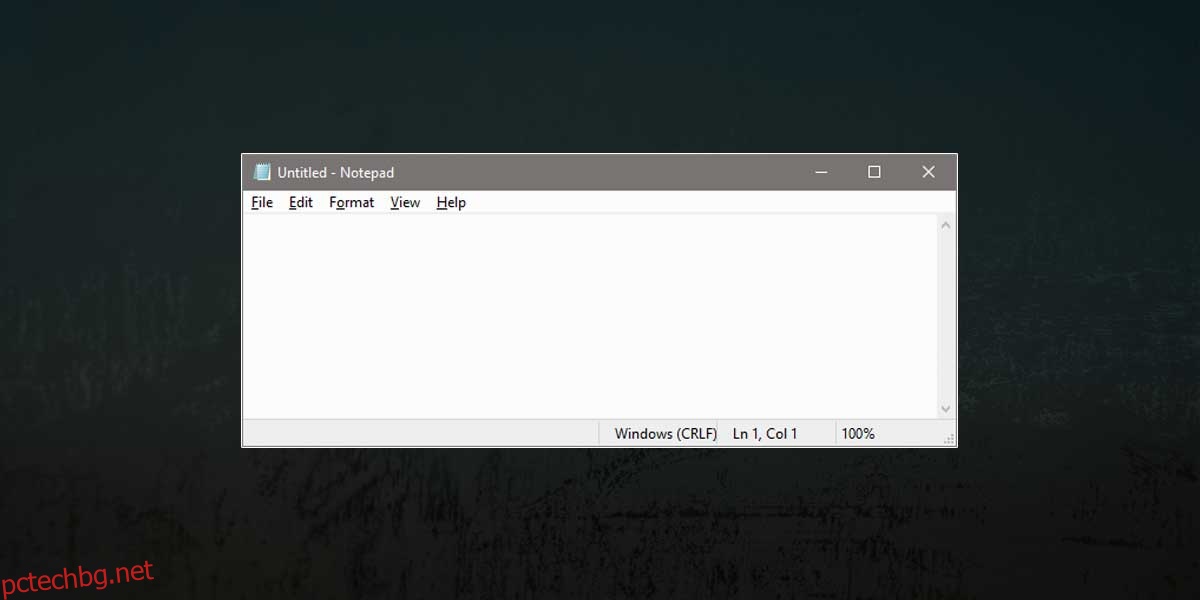Windows 10 може да заснеме целия ви екран с клавишната комбинация Win+PrintScreen. Екранните снимки се записват в папка с име Screenshots в библиотеката с картинки. В сравнение с Apple и macOS, тази функция е много късно да пристигне в Windows и все още е привидно основна. Не можете да направите екранна снимка само на един екран или екранна снимка на активния прозорец по този начин. Въпреки това има начин да направите скрийншот на активния прозорец; Alt+PrintScreen.
Активен прозорец на екранна снимка
Процесът е доста прост; настройте екрана си така, че прозорецът, който искате да направите екранна снимка, да е активният. Докоснете Alt+PrintScreen.
За разлика от прекия път Win+PrintScreen, прекият път Alt+PrintScreen няма автоматично да запази изображението като файл.
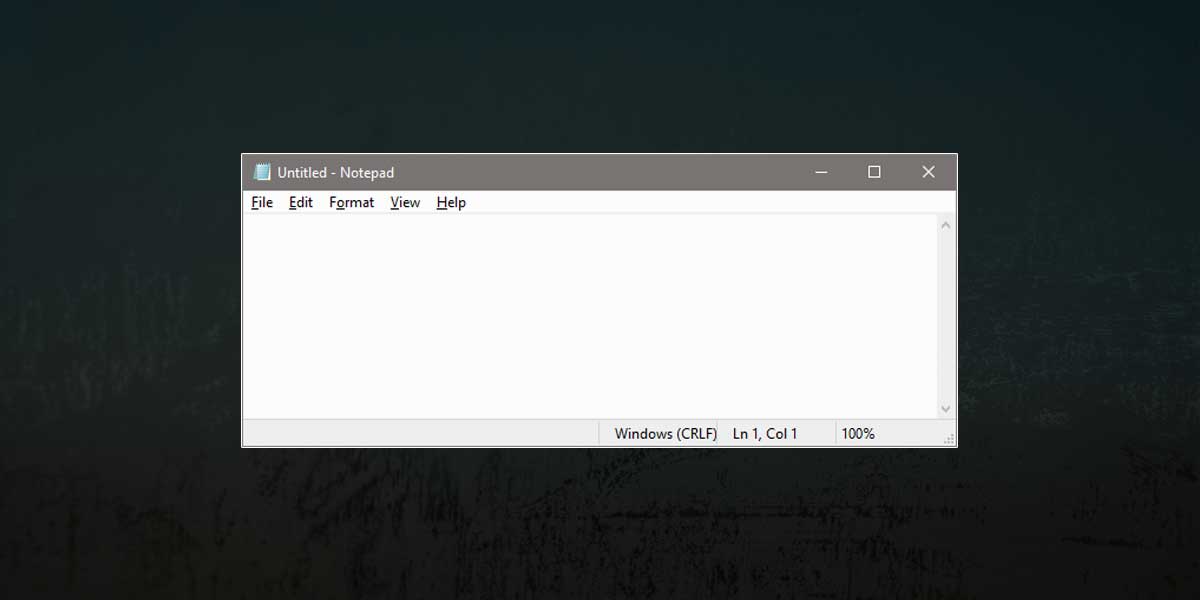
Можете да използвате Paint, за да запазите изображението. Отворете Paint и щракнете върху бутона Поставяне или използвайте клавишната комбинация Ctrl+V, за да поставите изображението от клипборда в Paint. Запази го.
Можете да направите това или можете да използвате приложение, наречено Поставяне във файла. Може да запише изображение от клипборда във файл. Можете да изберете в кой формат да запишете файла.
В Windows 10 не липсва инструмент за екранна снимка. Всъщност по-старите му версии имаха такъв, наречен инструмент за изрязване. Единственият проблем е, че този инструмент е отделно приложение, което трябва да бъде стартирано, преди да може да се използва за заснемане на екранни снимки. Правенето на екранни снимки без прекия път Win+PrintScreen е досадно и малко хора знаеха за инструмента за изрязване, когато Windows 7 все още се поддържаше.
Windows 10 замени инструмента за изрязване с Snip & Sketch. Все още не отговаря на macOS, но бавно се подобрява. За съжаление, това е стъпка назад от инструмента за изрязване и много потребители се интересуват да го върнат. Microsoft работи върху подобряването му. В следващата голяма версия за Windows 10 ще ви позволи да изберете формата, в който да запазите изображението.
Докато инструментът за екранни снимки не се подобри значително в Windows 10, потребителите имат дълъг списък от приложения за екранни снимки, от които да избират. Те варират от безплатни приложения като Greenshot, личен фаворит, до първокласни като Snagit.
В сравнение с macOS, Windows работи много по-добре с множество дисплеи. Дори най-популярните инструменти за екранни снимки за Windows не работят толкова добре с множество дисплеи, така че не е като Microsoft добавя безполезни функции, които други приложения могат да компенсират. Повечето потребители в крайна сметка купуват инструменти, само за да могат да правят HD екранни снимки, което е функция по подразбиране в macOS.